联想笔记本自带一键重装系统步骤
- 分类:教程 回答于: 2023年03月02日 09:32:00
相信最近这段时间有不少朋友使用联想电脑的时候遇到了一些系统故障问题不知道应该怎么修复,其实我们可以借助联想电脑自带的一键重装系统功能进行修复解决的。那么联想自带一键重装系统怎么操作呢?下面我就教下大家联想笔记本自带一键重装系统教程。
工具/原料:
系统版本:windows10系统
品牌型号:联想thinkpad e490
方法/步骤:
联想笔记本电脑自带功能进行重装:
1、联想笔记本自带一键重装系统教程,我们首先电脑关机,用回形针或其它细工具插入电脑侧面的恢复孔中点一下,出现联想一键恢复选项菜单界面,使用键盘方向键选择最后一项,敲回车进入恢复界面。

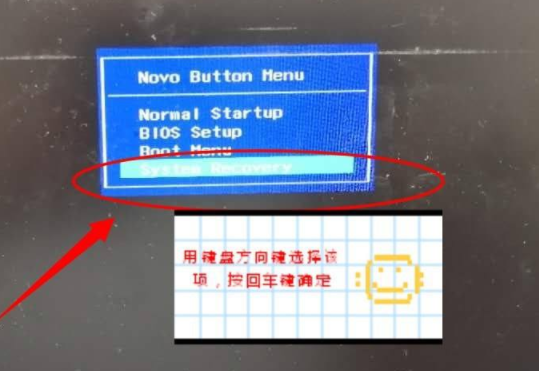
2、我们根据电脑屏幕提示,按照我们自己的需求选择操作。

3、鼠标点击重置此电脑选项。

4、根据我们的需要选择选项。


5、确定没问题之后,点击重置就可以啦。

6、我们耐心等待重装完成,直至进入到新系统。

总结:
1、首先重启,选择最后一项进入恢复界面;
2、最后点击重置此电脑,耐心等待重装完成就可以啦。
 有用
26
有用
26


 小白系统
小白系统


 1000
1000 1000
1000 1000
1000 1000
1000 1000
1000 1000
1000 1000
1000 1000
1000 1000
1000 1000
1000猜您喜欢
- 电脑黑屏怎么办的处理方法..2022/10/03
- 带uefi启动的u盘制作方法2016/09/22
- win7创建透明文件夹2015/07/08
- windows7旗舰版安装教程2016/12/27
- 笔记本电脑开机按了没反应如何重装系..2022/11/03
- 硬盘装系统win7教程2016/11/13
相关推荐
- 大文件怎么复制到u盘呢?2016/11/02
- xp系统如何重装2022/12/04
- 家用电脑怎么重装系统教程图解..2022/02/26
- 电脑系统如何重装?2022/07/23
- 重装系统进不去怎么解决2023/02/16
- 简述电脑自己能不能重装系统..2023/03/01

















